
Kung magpapahiram kami sa isang tao ng aming mobile para tumawag o magtanong, palaging may posibilidad na ma-access ng taong iyon ang aming mga larawan sa gallery o ang aming mga pag-uusap sa WhatsApp. Isang bagay na maaaring hindi masyadong komportable para sa ating intimacy. Sa kabutihang palad, ang Android ay nag-aalok sa iyo ng posibilidad na maglagay ng a password sa iyong mga app para hindi ka magkaroon ng mga problemang iyon.
Mga opsyon upang ilagay ang password sa iyong mga application
Mula sa Mga Setting ng telepono
Upang maglagay ng password, hindi kinakailangang mag-install walang karagdagang app. Magagawa mo ito mula sa anumang mobile sa pamamagitan lamang ng pagsunod sa mga hakbang na nakasaad sa ibaba:
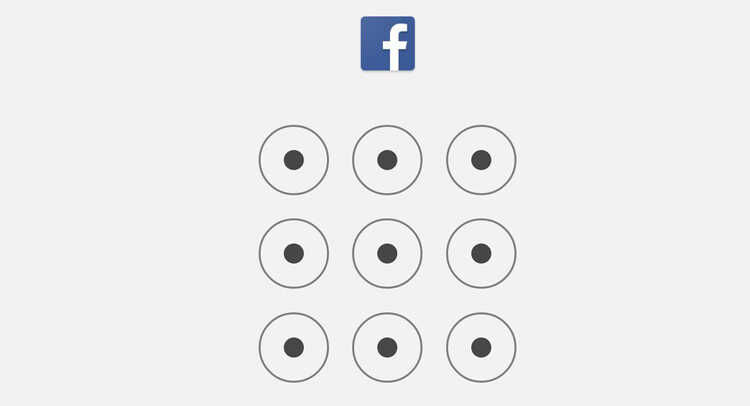
- Pumunta sa mga setting ng telepono
- I-access ang Privacy at Seguridad
- Pumunta sa App Lock
- Lumikha a Ang PIN apat na digit
- Piliin ang mga app na gusto mong i-block
- Sa pamamagitan ng pagpindot sa icon ng Mga Setting maaari mong i-activate ang fingerprint lock
Tandaan na ang mga hakbang na ito ay maaaring bahagyang naiiba depende sa modelo ng smartphone na iyong ginagamit.
Mula sa mga application ng third party
Kung hindi ka masyadong kumbinsido sa mga katutubong opsyon sa Android na maglagay ng password sa iyong mga application, mayroon ka ring posibilidad na mag-install ng isang third-party na application. Karaniwan ang mga application na ito ay may ilang higit pang mga pagpipilian sa pagpapasadya, kaya mainam ang mga ito kung hindi tayo masyadong kumbinsido sa kung ano ang inaalok ng katutubong opsyon.

Isa sa mga opsyon na ito ay App Locker, na namumukod-tangi para sa malinis nitong interface at para sa pagpapahintulot sa iyong pumili sa pagitan ng password, pattern o fingerprint upang ipasok ang iyong mga aplikasyon.
Ang isa pang kawili-wiling pagpipilian ay maaaring Lock ng App, na may katulad na operasyon at may bayad na bersyon na available kung sakaling ayaw naming makakita ng mga ad.
Mula sa mga aplikasyon mismo
Mayroon ding ilang mga application na may sariling function na nagpapahintulot sa amin na maglagay ng password sa mga ito upang maiwasan ang mga nanghihimasok. Ang ilang mga halimbawa nito ay ang WhatsApp at Telegram, at kadalasang hinihiling din sa iyo ng mga bank application na ipasok ang iyong password o fingerprint sa tuwing maa-access mo ang mga ito.
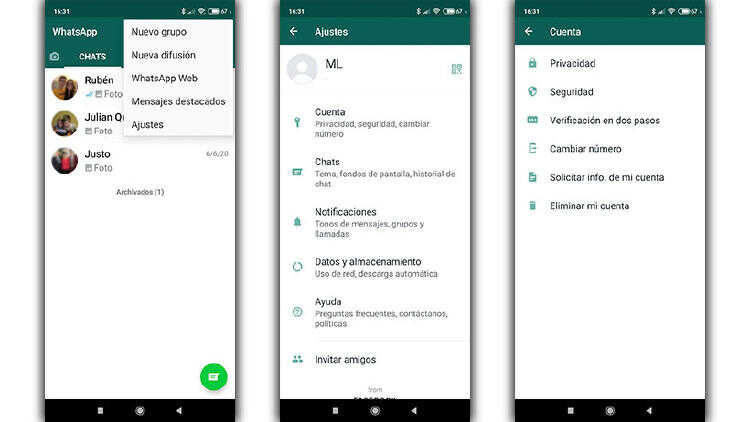
Kung ang mga application na gusto namin ipagtanggol Sila ang may ganitong opsyon, kaya ang pinakamadaling gawin ay gawin ito sa paraang ito.
Bakit maglagay ng password sa aming mga application?
Ang password sa mga application ay isang mainam na opsyon kung ang iyong mobile ay madalas na ginagamit ng ibang tao. Ito ay isang function na lubhang kapaki-pakinabang para sa mga magulang na minsan ay nagpapahiram sa kanilang mga anak ng telepono, o para din sa mga nagtatrabaho sa mga nakabahaging computer. Sa tuwing may posibilidad kang ma-access ng ibang tao ang iyong smartphone, inirerekomenda namin ang opsyong ito.
Naglagay ka na ba ng password sa alinman sa mga application sa iyong smartphone? Alin sa mga opsyong ito ang napili mo? Kaunti pa sa ibaba maaari mong mahanap ang seksyon ng mga komento, kung saan maaari mong ibigay sa amin ang iyong opinyon tungkol dito.